Norādījumi Google Chrome kā noklusējuma pārlūkprogrammas instalēšanai operētājsistēmā iOS 14

Šis raksts palīdzēs jums instalēt Google Chrome kā noklusējuma pārlūkprogrammu operētājsistēmā iOS 14.

Tikko izlaistajās operētājsistēmās iOS 14 un iPadOS 14 Apple pirmo reizi ļauj lietotājiem instalēt trešo pušu pārlūkprogrammas un e-pastus kā noklusējuma lietojumprogrammas. Tas nozīmē, ka Safari vai Apple oriģinālās Mail lietojumprogrammas vietā lietotāji var iestatīt iPhone un iPad, lai automātiski atvērtu tādas lietojumprogrammas kā Google Chrome un Gmail ikreiz, kad sistēmai tās ir jāizmanto.
Tomēr, kad tika palaists iOS 14, trešo pušu lietotnes vēl nebija gatavas šai funkcijai. Pavisam nesen tika atjaunināts Google Chrome, lai to izmantotu kā noklusējuma pārlūkprogrammu operētājsistēmā iOS 14.
Tālāk mēs vēlamies sniegt norādījumus, kas jāveic, lai iestatītu Chrome kā noklusējuma pārlūkprogrammu operētājsistēmā iOS 14.
1. darbība. Lejupielādējiet jaunāko Google Chrome versiju no veikala App Store vai atjauniniet lietojumprogrammu, ja esat to jau instalējis
2. darbība. Atveriet iPhone lietotni Iestatījumi
3. darbība. Ritiniet uz leju, lai atrastu un atlasītu pārlūku Chrome
4. darbība: noklikšķiniet uz opcijas Noklusējuma pārlūkprogrammas lietojumprogramma
5. darbība: atlasiet Chrome
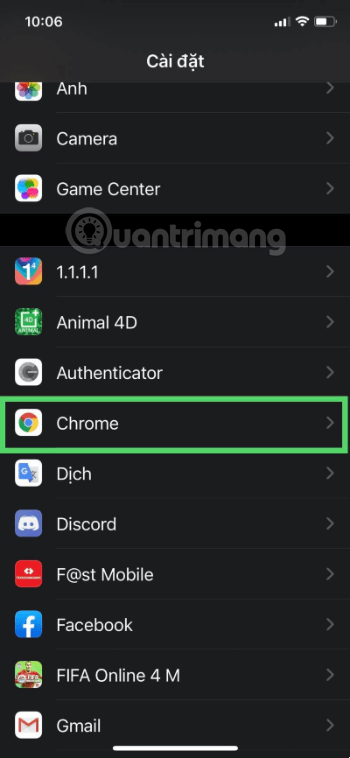
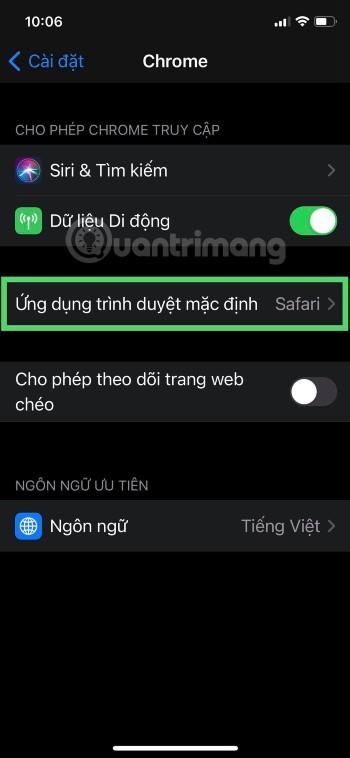
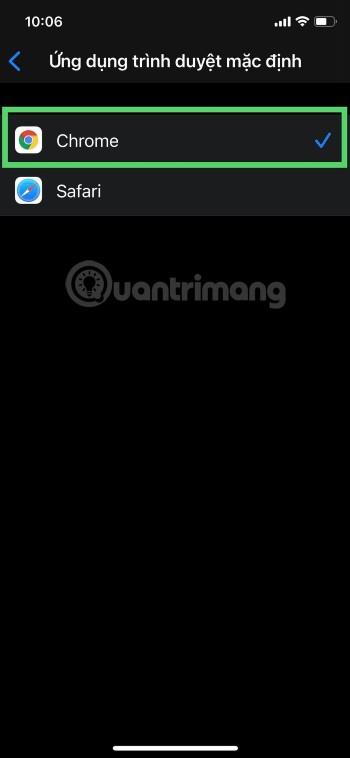
Kad būsiet izpildījis iepriekš minētās darbības, jebkura lietojumprogramma, kas vēlas piekļūt vietnei, darbosies pārlūkprogrammā Google Chrome, nevis Safari. Lai pārslēgtos atpakaļ uz Safari, vienkārši atkārtojiet iepriekš minētās darbības un atlasiet Safari 5. darbībā.
Iespējams, ka nākotnē lielākās pārlūkprogrammas, piemēram, Firefox, Opera... tiks atjauninātas ar iespēju iestatīt kā noklusējuma iestatījumu operētājsistēmā iOS 14. iOS 14 pašlaik tiek izplatīta kā testa versija. Visticamāk, ka iOS 14 oficiālā versija tiks izlaista 15. septembrī notiekošā pasākuma "Time Flies" laikā.
Šis raksts palīdzēs jums instalēt Google Chrome kā noklusējuma pārlūkprogrammu operētājsistēmā iOS 14.
Android TV var izmantot arī tīmekļa pārlūkošanai. Diemžēl Android TV operētājsistēmā nav iepriekš instalēta pārlūkprogramma.
Pārlūkošanas vēstures dzēšana ir vienkāršs, bet svarīgs process, par kuru jums vajadzētu padomāt, ja vēlaties nodrošināt savu privātumu.
Lai gan Apple vietējā pārlūkprogramma Safari ir piemērota lielākajai daļai cilvēku, jūs varat dot priekšroku citai opcijai, kas jums ir labāk piemērota. Tā kā operētājsistēmai iOS ir pieejamas tik daudz trešo pušu opciju, var būt grūti izlemt, kuru izvēlēties.
Sound Check ir neliela, bet diezgan noderīga funkcija iPhone tālruņos.
iPhone lietotnē Fotoattēli ir atmiņu funkcija, kas izveido fotoattēlu un videoklipu kolekcijas ar mūziku, piemēram, filmu.
Kopš pirmās palaišanas 2015. gadā Apple Music ir izaudzis ārkārtīgi liels. Līdz šim tā ir pasaulē otrā lielākā maksas mūzikas straumēšanas platforma pēc Spotify. Papildus mūzikas albumiem Apple Music ir arī mājvieta tūkstošiem mūzikas videoklipu, diennakts radiostaciju un daudzu citu pakalpojumu.
Ja vēlaties savos videoklipos iekļaut fona mūziku vai, konkrētāk, ierakstīt atskaņoto dziesmu kā videoklipa fona mūziku, ir ļoti vienkāršs risinājums.
Lai gan iPhone tālrunī ir iebūvēta lietotne Weather, dažreiz tā nesniedz pietiekami detalizētus datus. Ja vēlaties kaut ko pievienot, App Store ir daudz iespēju.
Papildus fotoattēlu kopīgošanai no albumiem lietotāji var pievienot fotoattēlus koplietotajiem albumiem iPhone tālrunī. Varat automātiski pievienot fotoattēlus koplietotajiem albumiem, atkārtoti nestrādājot no albuma.
Ir divi ātrāki un vienkāršāki veidi, kā Apple ierīcē iestatīt atpakaļskaitīšanu/taimeri.
App Store ir tūkstošiem lielisku lietotņu, kuras jūs vēl neesat izmēģinājis. Parastie meklēšanas vienumi var nebūt noderīgi, ja vēlaties atklāt unikālas lietotnes, un nav patīkami sākt bezgalīgu ritināšanu ar nejaušiem atslēgvārdiem.
Blur Video ir programma, kas aizmiglo ainas vai jebkuru saturu, ko vēlaties tālrunī, lai palīdzētu mums iegūt attēlu, kas mums patīk.
Šis raksts palīdzēs jums instalēt Google Chrome kā noklusējuma pārlūkprogrammu operētājsistēmā iOS 14.











